블로그를 처음 시작할 때는 정말 '일기장'의 개념으로 시작했다. '기록'이 하고 싶은데 '편하고', '비용이 발생하지 않으며', '언제든 누구에게든 보여줄 수 있었으면' 해서 '블로그'를 시작하게 되었다. 헌데, 시작하고 보니 자꾸 알리고 싶고, 이왕이면 '자랑'할 정도의 수준이 되었으면 해서 이젠 인스타그램에 까지 올리게 되었다.
블로그의 '백링크'를 늘리면서, '인스타그램'도 공부할 겸 방법을 찾게 됐다. 지금까지 '카카오톡'을 제외하고서는 어떠한 SNS도 제대로 해보지 않았던 나인데 '제주도'와서 살아가려고 하다보니 이렇게 변하게 된다.
인스타그램 웹 어시스턴트는 정답이 아니였다
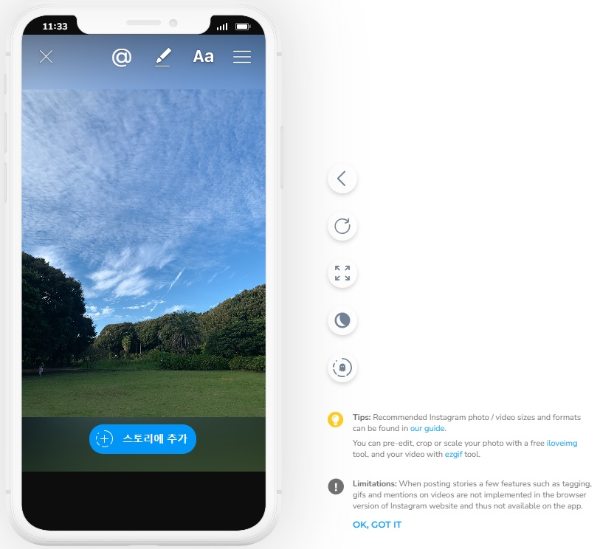
아직까지도 스마트폰보다는 PC가 편리한 나로서는 컴퓨터에서 해결하려고 '인스타그램 웹 어시스턴트'를 설치했는데 이걸로는 '링크'를 넣을 수 없었다. '어플'에서는 '링크 스티커'가 있는데 여기서는 사용할 수 없는 기능 같았다. 아니면, 내가 잘 모르거나. 어쨌든 내가 필요한 건 블로그의 '링크'를 '인스타그램'에 넣는 거니까 이건 정답이 아니다.
링크는 인스타그램 스토리에
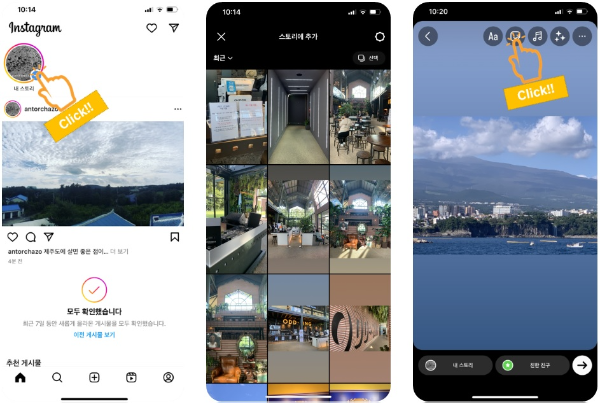
인스타그램에서 블로그의 해당 글로 넘어오는 '링크'를 넣기 좋은 곳이 '스토리'였다. 여기 있는 '링크 스티커'를 활용하면 되었다. 우선, 스토리에 올라갈 사진 혹은 동영상을 고르고, 업로드 한 후에 '스티커'를 클릭한다.
링크 스티커에 URL 작성
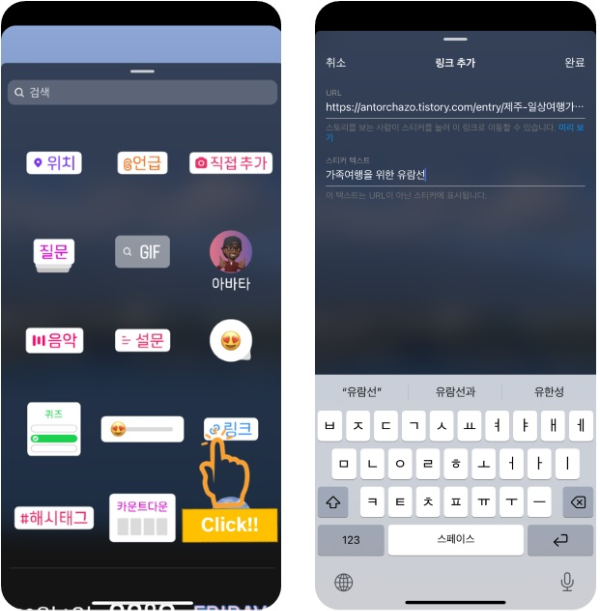
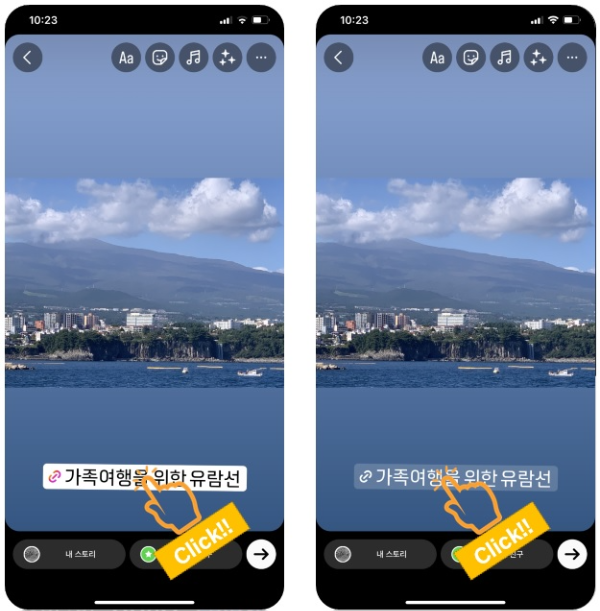
스토리 혹은 스토리 하이라이트
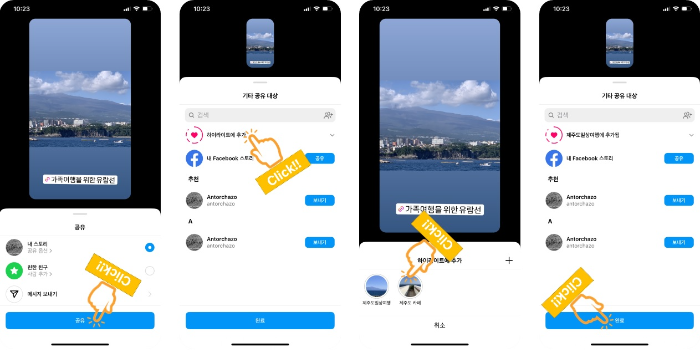
스토리에서 링크타고 내 블로그로
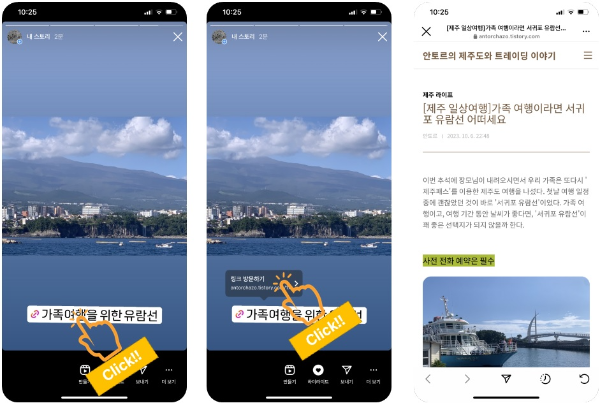
아직 내가 잘 몰라서 그런데, '하이라이트 카테고리' 한개에 너무 많은 스토리를 넣으면 '하이라이트'가 지루해져서 링크를 넣은 의미가 없을 것 같다. 이건 앞으로 또 고민해봐야 할 문제 같다.
'제주 라이프' 카테고리의 다른 글
| 제주 일상여행, 제주패스로 떠난 1박 2일 가족여행 Vol.1 (0) | 2023.10.16 |
|---|---|
| 제주 일상여행, 메이즈랜드, 미로만 있는 게 아니다 (7) | 2023.10.14 |
| 구글서치콘솔, '색인이 생성되지 않음' 오류 해결과정(1) (0) | 2023.10.12 |
| 제주 일상여행, 건축 맛집 카페 오드씽(ODD-SING) (1) | 2023.10.12 |
| 블로그와 주인장 소개 (0) | 2023.10.11 |



